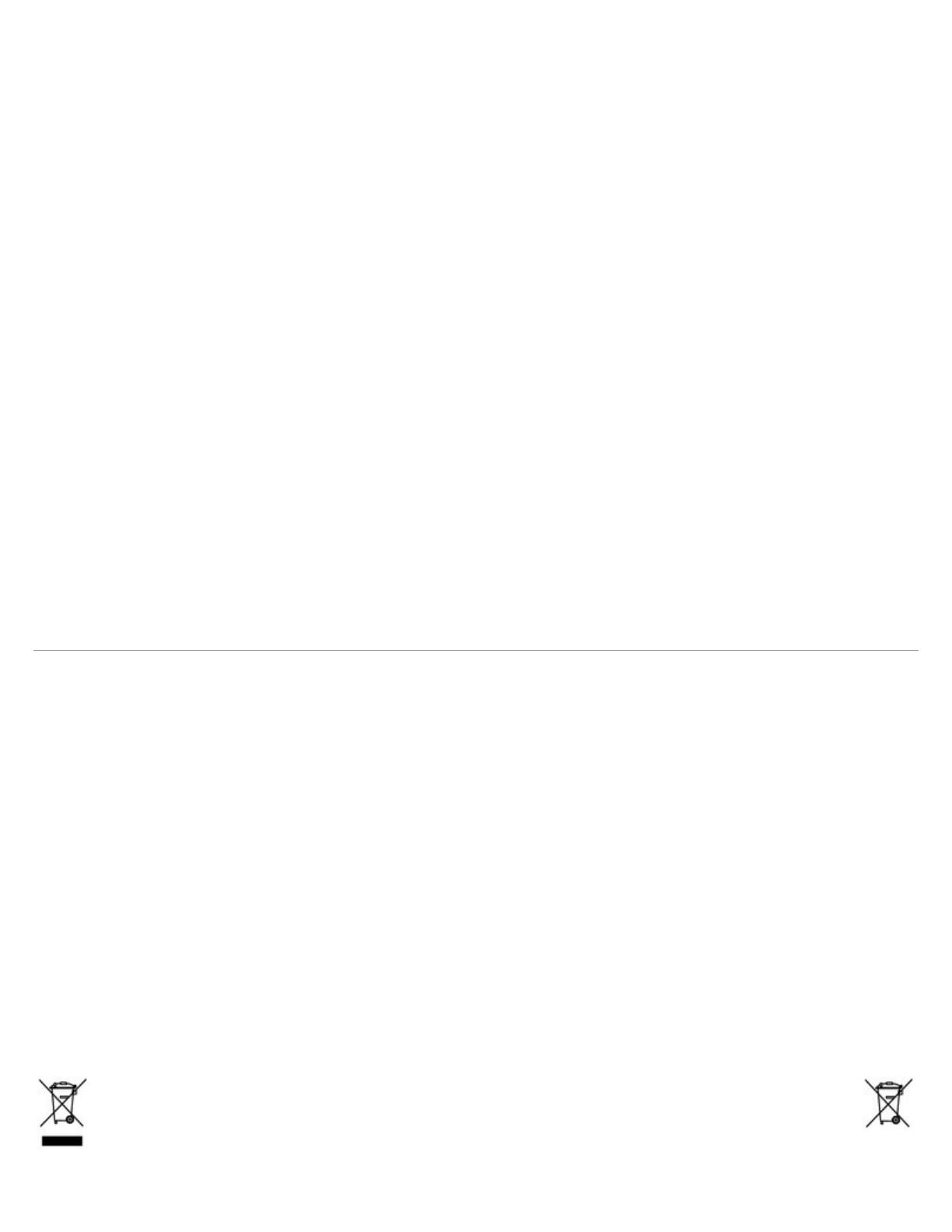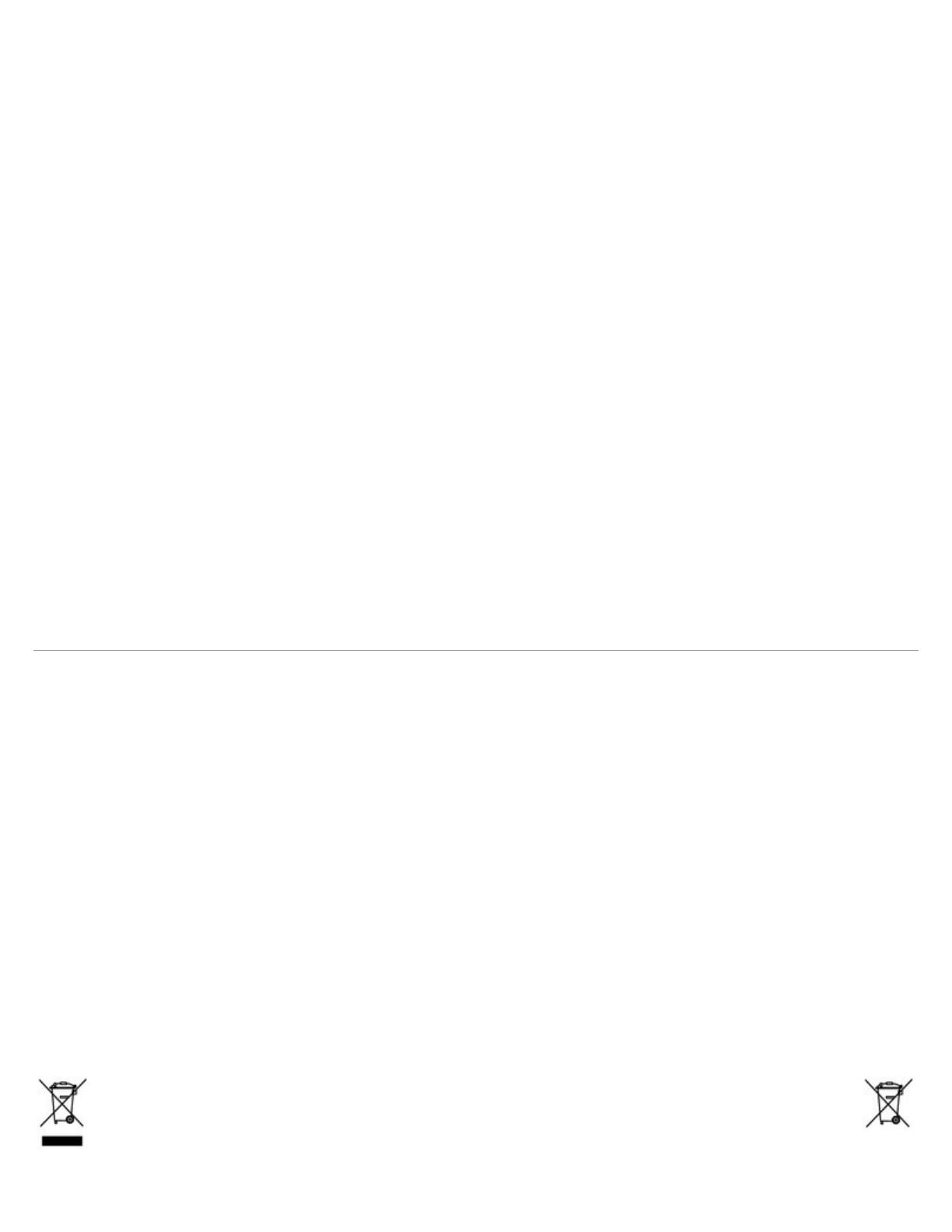
estarán garantizados por el período que aún siga vigente en la garantía original del Producto, o bien noventa (90) días después de la fecha
de reparación o reemplazo (el que sea mayor).
Limitaciones
La presente garantía no cubre circunstancias que estén fuera del control de Kodak. La presente garantía no tendrá validez cuando el
problema se deba a daños causados durante el envío, a accidentes, alteraciones, modificaciones, reparaciones no autorizadas, uso indebido,
abuso, uso con accesorios y dispositivos no compatibles (como tintas y cartuchos de otros fabricantes), al incumplimiento de las
instrucciones de funcionamiento, mantenimiento y embalaje de KODAK, a la no utilización de artículos suministrados por KODAK (como
adaptadores y cables), o bien en el caso de quejas presentadas con posterioridad a la fecha cubierta por esta garantía. Por la presente,
Kodak no garantiza de ninguna otra forma este producto, sea de manera expresa o implícita. En el caso de que la exclusión para garantías
implícitas no tenga validez de conformidad con las leyes vigentes, la duración de dicha garantía será del tiempo especificado en el embalaje
del producto Kodak. La opción de reparación, reemplazo o reembolso constituye la única obligación de Kodak. Kodak no será responsable
ante daños indirectos, emergentes ni secundarios producto de la venta, compra o utilización del Producto, independientemente de su causa.
Por la presente, Kodak renuncia y excluye de la presente cualquier responsabilidad por daños indirectos, emergentes y secundarios,
independientemente de la causa de éstos, o por incumplimiento de cualquier garantía escrita o implícita, incluidos, entre otros, pérdidas de
utilidades, costos por tiempo de inactividad, pérdida respecto de la utilización del aparato, costos por el reemplazo del aparato, instalaciones
o servicios, o bien quejas por parte de clientes por dichos daños producto de la compra, utilización o mal funcionamiento del Producto. Las
presentes limitaciones o exclusiones de responsabilidad se aplican tanto a Kodak como a sus proveedores.
Derechos del usuario
En algunos estados o jurisdicciones no se permite la exclusión o limitación de garantías ante daños indirectos o emergentes. En tales casos,
la limitación o exclusión anterior no será aplicable. En algunos estados o jurisdicciones no se permiten limitaciones respecto del plazo de
cobertura de garantías implícitas. En tales casos, la limitación anterior no será aplicable. La presente garantía le otorga al usuario derechos
específicos además de los que ya le confiere la ley, los cuales pueden variar de un estado o jurisdicción a otro.
Fuera de los Estados Unidos y Canadá
Los términos y condiciones de la presente garantía serán diferentes fuera de los Estados Unidos y Canadá. A menos que al usuario se le
otorgue por escrito una garantía específica de Kodak por parte de una empresa Kodak, la compañía sólo será responsable por garantías o
responsabilidades mínimas exigidas por ley, aunque el defecto, el daño o la pérdida se deban a negligencia u otros.
Conformidad con normativas vigentes
Conformidad con la normativa y asesoramiento de la FCC
Este aparato ha sido probado y se ha comprobado que cumple con los límites establecidos para los dispositivos digitales Clase B, según la
sección 15 de las normas de la FCC. Estos límites se han establecido para ofrecer una protección razonable contra interferencias cuando el
aparato funciona en un entorno residencial. Este aparato genera, utiliza y puede irradiar energía de radiofrecuencia y, si no se instala y utiliza
de acuerdo con las instrucciones, puede ocasionar interferencias en las comunicaciones por radio. Sin embargo, no existe garantía alguna
de que no se produzcan interferencias en una instalación específica. Si este aparato produce interferencias en la recepción de radio o
televisión, lo que se puede determinar apagando y encendiendo el aparato, se recomienda al usuario que intente corregir la interferencia
realizando una o varias de las siguientes acciones: 1) cambie la orientación o ubicación de la antena receptora, 2) aumente la separación
entre el aparato y el receptor, 3) conecte el aparato a una fuente de alimentación que esté en un circuito distinto de aquél donde está
conectado el receptor, 4) consulte con el distribuidor o con un técnico especializado en radio/TV para obtener más sugerencias. Cualquier
cambio o modificación no aprobados expresamente por la parte responsable de la compatibilidad puede anular el derecho del usuario a
utilizar el aparato. Para asegurar la conformidad con las normas de la FCC se deben utilizar los cables de interfaz protegidos que se
suministran con el producto, así como los componentes o accesorios adicionales especificados para su instalación. El adaptador de CA USB
de alto rendimiento KODAK K20-AM cumple con la sección 15 de las normas de la FCC. Su funcionamiento está sujeto a las dos siguientes
condiciones: (1) este dispositivo no debe causar interferencias perjudiciales y (2) debe aceptar toda interferencia que reciba, incluidas
aquellas que pueden afectar a su funcionamiento normal.
Desecho de equipos eléctricos y electrónicos y de pilas
En Europa: con el objeto de proteger el medio ambiente y la salud de las personas, es su responsabilidad desechar este
aparato y las pilas llevándolos a los centros especialmente dispuestos para ello. No se puede desechar en basureros
municipales. Si necesita más información, comuníquese con un distribuidor local, con un centro de recolección o visite el
sitio www.kodak.com/go/recycle. Peso del producto: 593 g (21 onzas) con pilas